电脑无法上网时总是提示需要输入网络密码的解决方法这篇文章主要介绍了电脑无法上网时总是提示需要输入网络密码的解决方法,电脑无法上网的时候,会出现一个Windows安全窗口,提示需要输入网络密码,如何解决此类问题,感兴趣的小伙伴... 16-03-28
在我们对电脑的使用中,难免会遇到各种问题。有位win7旗舰版的用户发现电脑无法上网的时候,会出现一个windows安全窗口,提示需要输入网络密码。但总是出现这个窗口对我们来说会很麻烦,因此,不妨参考接下来介绍的方法,看看能否解决这个问题。

方法一:
1、使用win+r组合键打开运行,输入gepdit.msc并回车;

2、在组策略编辑器中,依次展开本地计算机策略--计算机配置--windows设置--安全设置--本地策略--安全选项;

3、在右侧窗口找到“网络安全:lan管理器身份验证级别”并双击打开;

4、点击下拉菜单,选择“发送lm和ntlm”,点击确定。

方法二:
1、打开控制面板---用户账号和安全---凭据管理器;

2、点击“添加windows凭据”;

3、若之前已保存账号密码,一般会在下方看到普通凭据里面有账号信息,没有的话手动添加即可。

如果电脑出现无法上网的时候弹出windows安全的窗口,提示需要输入网络密码,那么可以通过上述的方法进行解决。
以上就是本文的全部内容,希望对大家的学习有所帮助。
相关文章:
-

最新电脑死机原因及解决方法大全
最新电脑死机原因及解决方法大全大家遇到突然电脑死机的情况,是不是有点崩溃的感觉,但是该怎么解决呐?这篇文章就为大家介绍了最新电脑死机原因及解决方法大全,帮助大...
[阅读全文]
-
开机出现boot manager该怎么办?开机出现boot manager该怎么办?很多朋友遇到了这个问题,电脑开机失败进入boot manager页面,该怎么办呢?下面分享这个…
-
-
电脑关机时弹出窗口"内存不能为written不能关机"的四种解决办法关电脑没办法关机,总是弹出窗口提示内存不能为written不能关机,该怎么办?出现这个问题应该和issclip…
-
-
版权声明:本文内容由互联网用户贡献,该文观点仅代表作者本人。本站仅提供信息存储服务,不拥有所有权,不承担相关法律责任。
如发现本站有涉嫌抄袭侵权/违法违规的内容, 请发送邮件至 2386932994@qq.com 举报,一经查实将立刻删除。











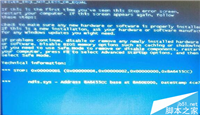
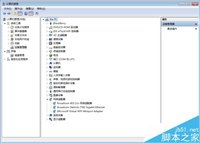
发表评论